Cómo rastrear una fuente de clientes potenciales en WordPress (2 formas fáciles)
Publicado: 2021-08-02¿Quieres rastrear una fuente de clientes potenciales en WordPress?
Hacer un seguimiento de una fuente de clientes potenciales le ayuda a comprender qué fuente de sitio web está obteniendo más tráfico y generando nuevos clientes potenciales para su sitio.
En este artículo, le mostraremos la mejor manera de rastrear una fuente de clientes potenciales en WordPress para que pueda concentrarse en la fuente que es más rentable para su negocio.
Antes de continuar, primero comprendamos qué es el seguimiento de la fuente de clientes potenciales y por qué debe realizar un seguimiento de la fuente de clientes potenciales.
¿Qué es el seguimiento de la fuente de clientes potenciales?
El seguimiento de la fuente de clientes potenciales es un proceso de seguimiento de las fuentes / clientes potenciales que traen tráfico y convierten a los clientes potenciales en clientes en su sitio web.
En términos simples, es un proceso de seguimiento que lo ayuda a identificar clientes potenciales para su sitio web.
Entonces, ahora que sabe qué es el seguimiento de la fuente de clientes potenciales, hablemos de por qué debería hacerlo.
¿Por qué debería realizar un seguimiento de las fuentes de clientes potenciales?
El seguimiento de una fuente de clientes potenciales es importante porque lo ayuda a rastrear exactamente de dónde provienen sus compradores, cómo encuentran su sitio en la web y qué fuentes están utilizando para llegar a su sitio web.
Según los datos de las fuentes de clientes potenciales, puede mejorar el marketing de su marca. Sabrá exactamente qué fuentes son más valiosas y en qué área debe concentrarse más. Además, te permite comprender el comportamiento de los usuarios y te da una idea clara de cómo interactúan tus visitantes con tu sitio web.
El seguimiento de la fuente de clientes potenciales le ayuda a averiguar:
- Qué campaña de marketing está funcionando bien.
- Cuántas fuentes de clientes potenciales provienen directamente de búsquedas orgánicas.
- En qué canal de redes sociales enfocarse.
- Qué sitios de referencia obtienen más tráfico.
Cómo rastrear una fuente de clientes potenciales en WordPress
Puede rastrear una fuente de clientes potenciales agregando un código de seguimiento a su sitio y configurando un objetivo en Google Analytics. Uno de los principales inconvenientes de este proceso es que debe establecer objetivos para cada formulario y campaña. Este no solo es un proceso tedioso, sino que también requiere un poco de conocimiento técnico.
Por lo tanto, usaremos WPForms y MonsterInsights para el proceso. Con estos complementos, puede rastrear fácilmente los clientes potenciales en su sitio web sin tocar una sola pieza de código.
Veremos 2 de los métodos más fáciles para rastrear una fuente de clientes potenciales. Aquí hay una tabla de contenido para pasar a su método preferido:
Método 1: use el complemento WPForms
- Instalar y activar WPForms
- Instalar y activar el complemento User Journey
- Ver informe de recorrido del usuario para realizar un seguimiento de las fuentes de clientes potenciales
Método 2: usar el complemento MonsterInsights
- Instalar y activar MonsterInsights
- Configurar el complemento MonsterInsights
- Instalar y activar el complemento de formularios
- Ver informes de MonsterInsights
Método 1: use el complemento WPForms
En este método, usaremos el poderoso complemento User Journey de WPForms.
El complemento User Journey le ayuda a realizar un seguimiento de los clientes potenciales de su formulario web. Le permite verificar cómo interactúan sus visitantes con sus formularios web, cuántas personas completan sus formularios y con qué formulario interactuaron más.
Así es como se ve un informe de viaje del usuario en su panel de WordPress.
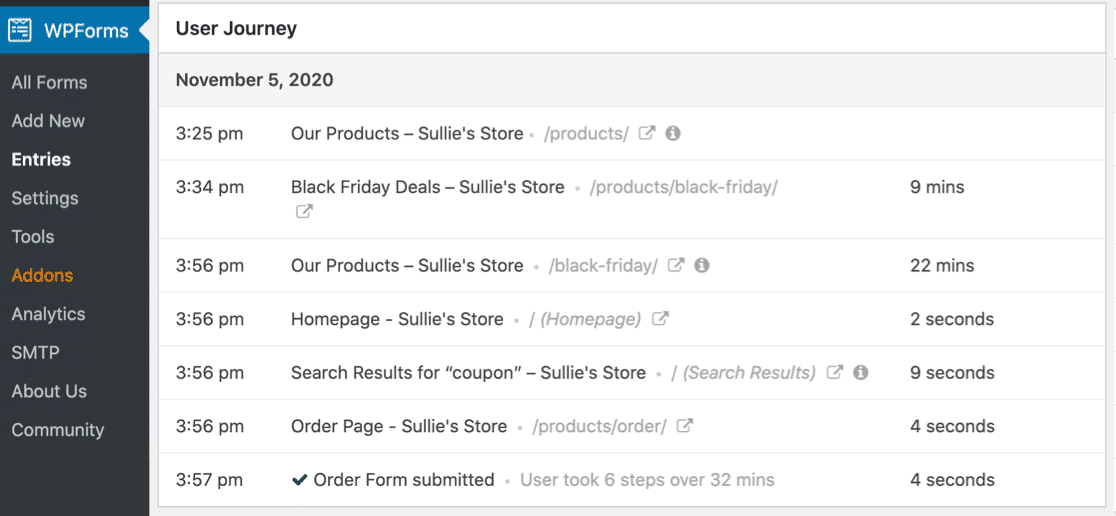
Veamos cómo puede usar este complemento para rastrear la fuente de clientes potenciales.
Paso 1: instalar y activar WPForms
Antes de comenzar, asegúrese de haber instalado y activado el complemento WPForms en su sitio de WordPress.
Si tiene dificultades en el proceso de instalación del complemento, consulte esta guía paso a paso sobre cómo instalar un complemento en WordPress.
Paso 2: instalar y activar el complemento de viaje del usuario
Una vez que haya instalado y activado el complemento WPForms, podrá instalar y activar el complemento User Journey.
Nota : El complemento User Journey está incluido en una versión pro de WPForms; asegúrese de verificar su licencia antes de instalar el complemento.
Ahora para instalar el complemento, vaya a su panel de WordPress y haga clic en WPForms »Complementos.
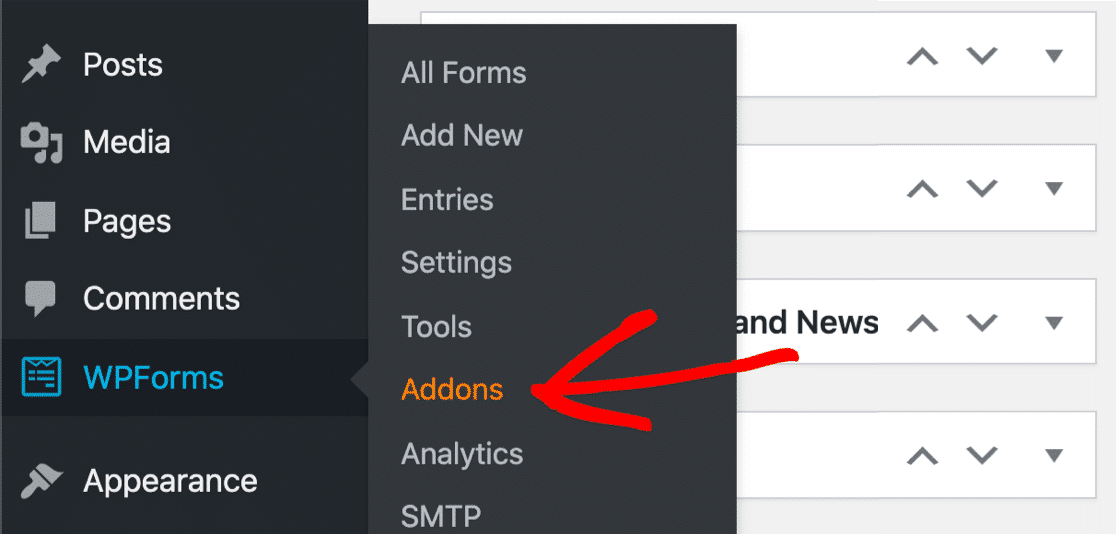
En la barra de búsqueda, escriba el complemento User Journey y presiónelo para Activar.
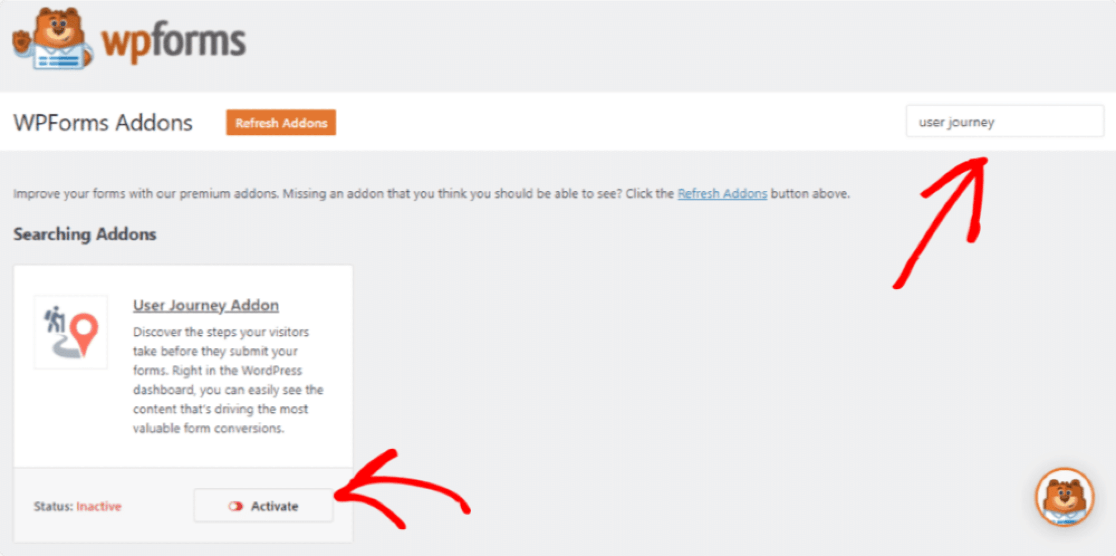
¿Necesitas más ayuda con este paso? Consulte nuestra guía sobre cómo instalar y activar el complemento User Journey.
Paso 3: Ver informe para rastrear fuentes de clientes potenciales
Una vez que haya activado el complemento, puede consultar el informe de viaje del usuario.
Para ver el informe en su panel, vaya a WPForms y haga clic en Entradas . Aquí puede ver la lista de formularios que ha creado con WPForms. Haga clic en el nombre del formulario para ver más detalles.
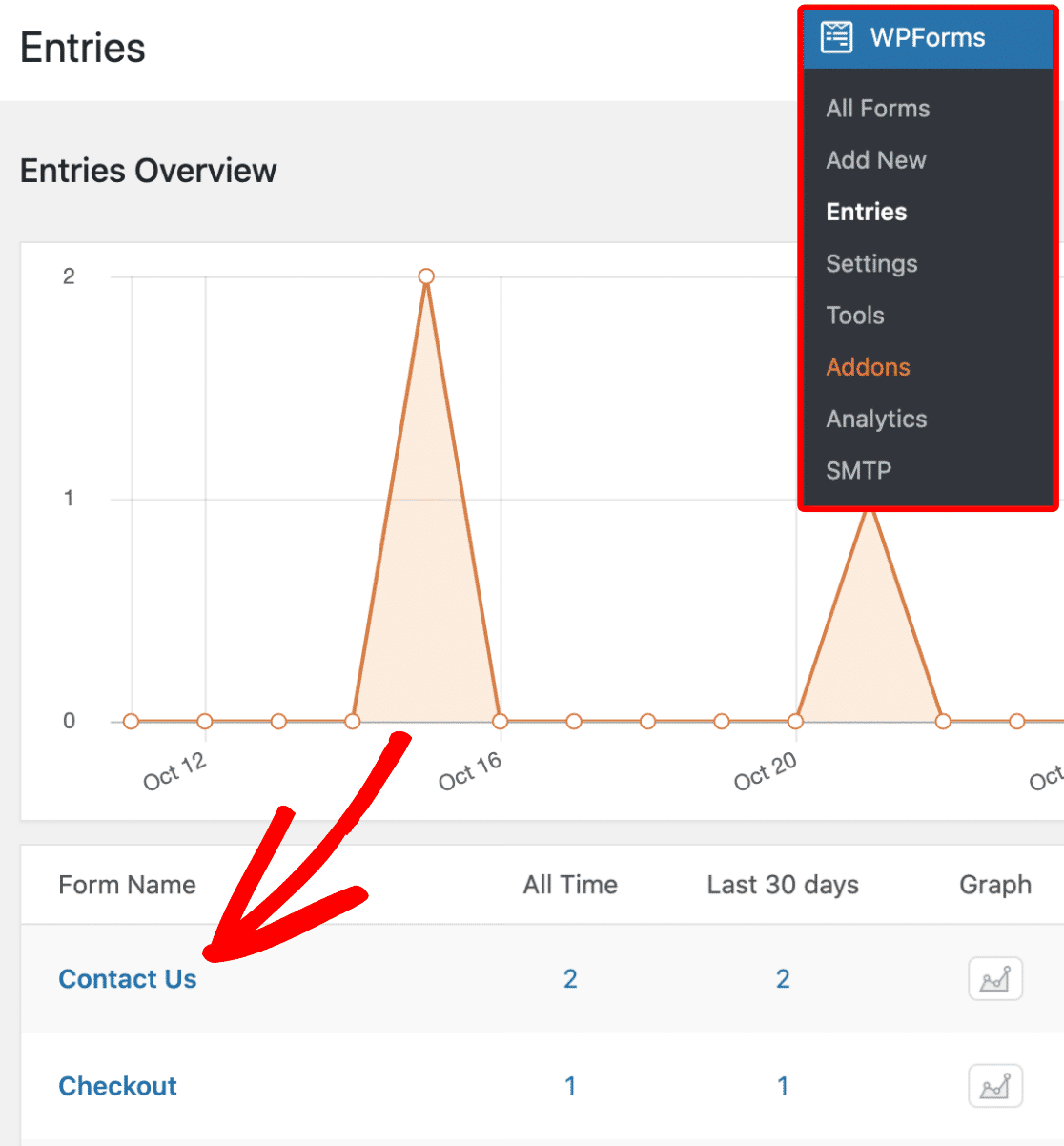
En la página siguiente, verá la lista de usuarios que enviaron el formulario. Ahora, para ver los detalles del viaje del usuario, haga clic en el botón Ver a la derecha.
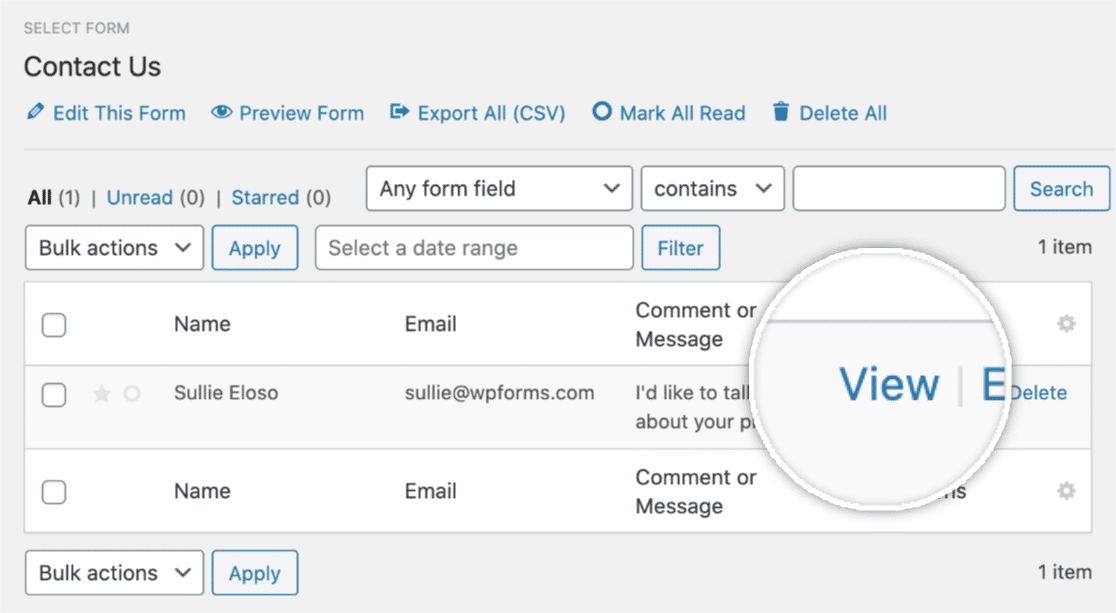
Una vez que haya abierto los detalles del usuario, desplácese hacia abajo en la página hasta que vea la sección User Journey .
En la sección User Journey, verifica cada paso que dio un usuario antes de enviar el formulario. Le muestra una fuente de referencia, qué páginas visitó el usuario, la fecha, la hora y cuánto tiempo pasó el usuario en cada página de su sitio web.
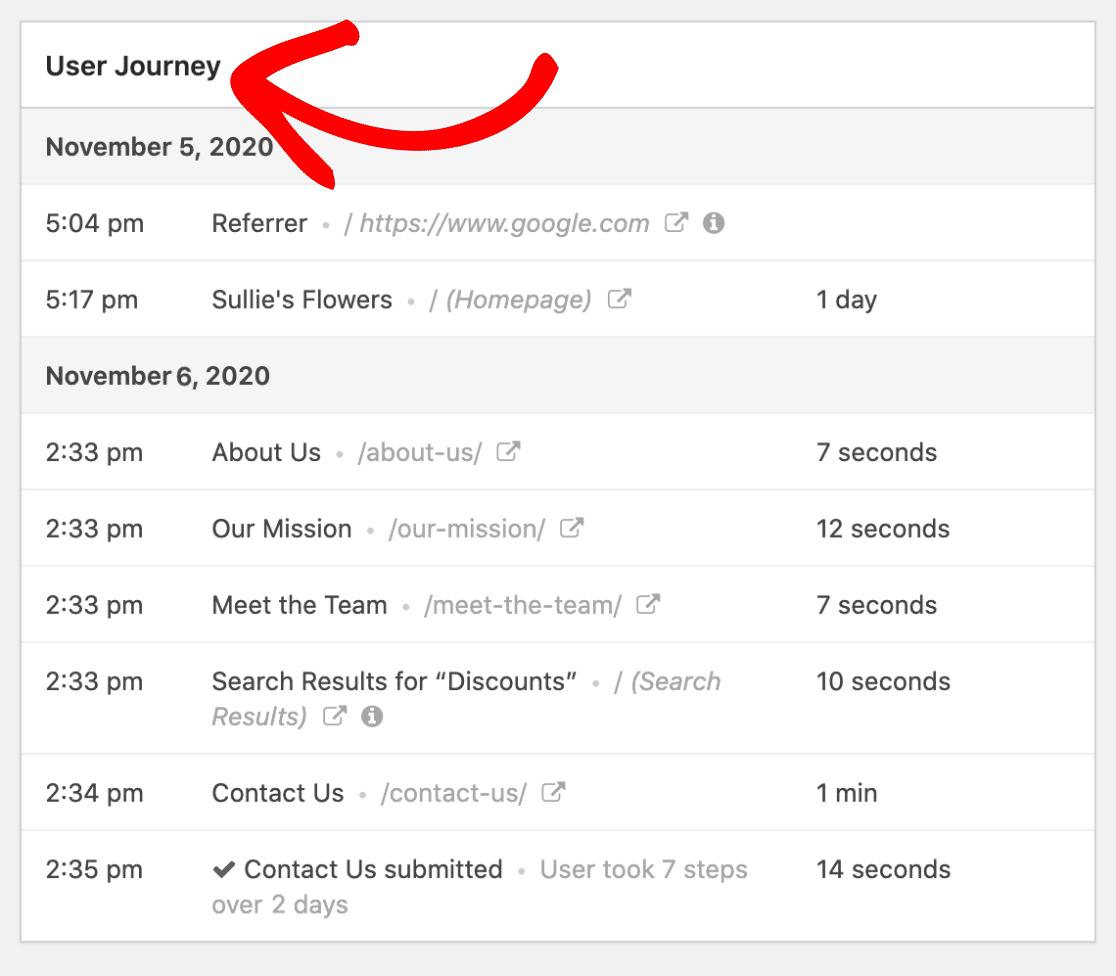
Además, puede ver la página visitada haciendo clic en el icono Abrir ventana en una pestaña nueva .

Además, puede ver los parámetros de la URL haciendo clic en el pequeño icono de información .
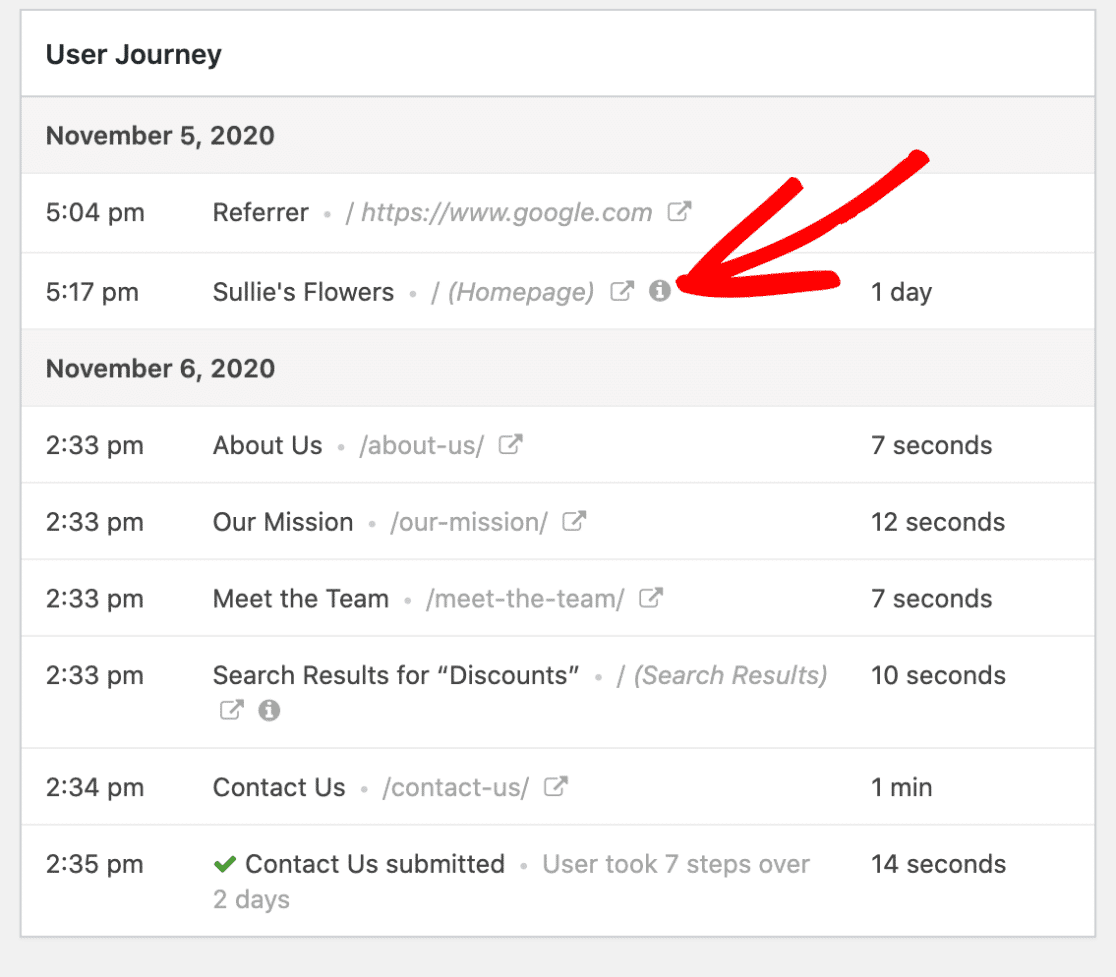
Así es como puede analizar cuáles de sus formularios web están funcionando bien y convirtiendo clientes potenciales en su sitio web.
Método 2: usar el complemento MonsterInsights
En este método, usaremos MonsterInsights y su complemento Forms para rastrear las fuentes de clientes potenciales.
MonsterInsights es el mejor complemento de análisis para WordPress. Facilita la integración de Google Analytics en sitios web de WordPress sin editar el código y sin pedir ayuda a los desarrolladores.
Uno de los beneficios de usar MonsterInsights es que puede ver todos los datos analíticos de su sitio web en su panel de WordPress. Todos los datos analíticos en un solo lugar. ¡Tan fácil y conveniente!
No importa si no es un experto en análisis; MonsterInsights divide los datos complejos de Google Analytics en informes interactivos que son fáciles de entender.
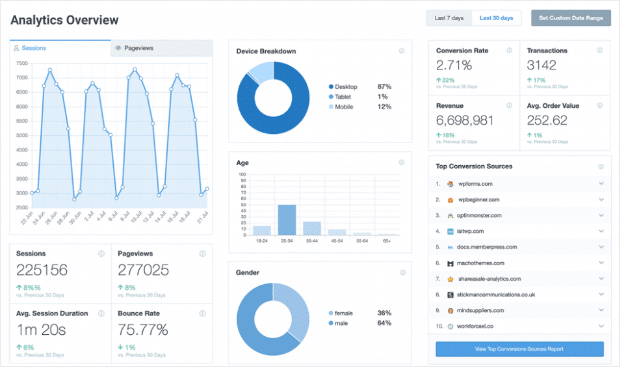

MonsterInsights viene con un complemento de formularios que le permite realizar un seguimiento de las vistas y conversiones de sus formularios sin agregar ningún código.
Paso 1: Instale y active el complemento MonsterInsights
Para comenzar, primero debe instalar y activar el complemento MonsterInsights en su sitio web de WordPress.
Puede comenzar comprando el complemento MonsterInsights. Una vez que complete la compra, inicie sesión en su cuenta de MonsterInsights.
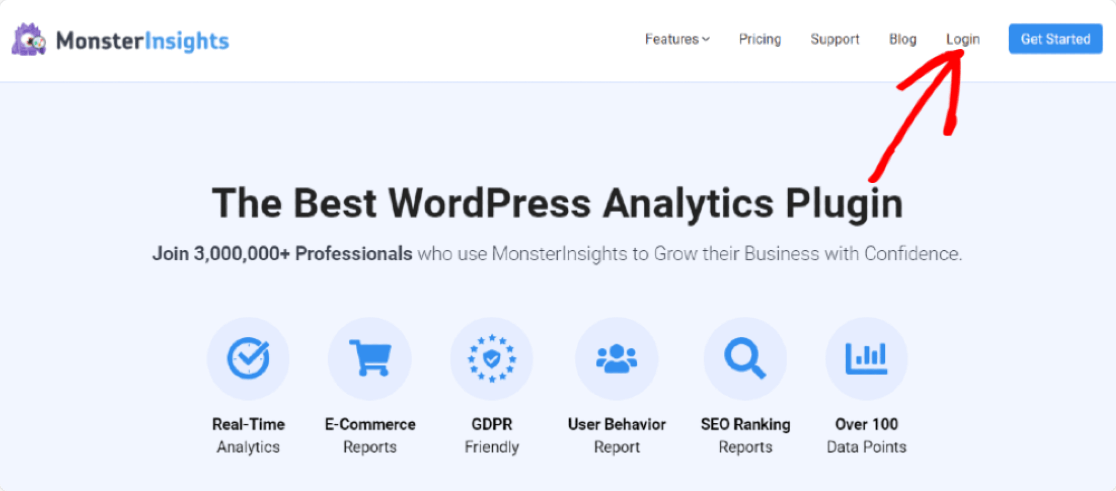
A continuación, haga clic en el botón Descargar MonsterInsights para descargar el archivo zip del complemento.
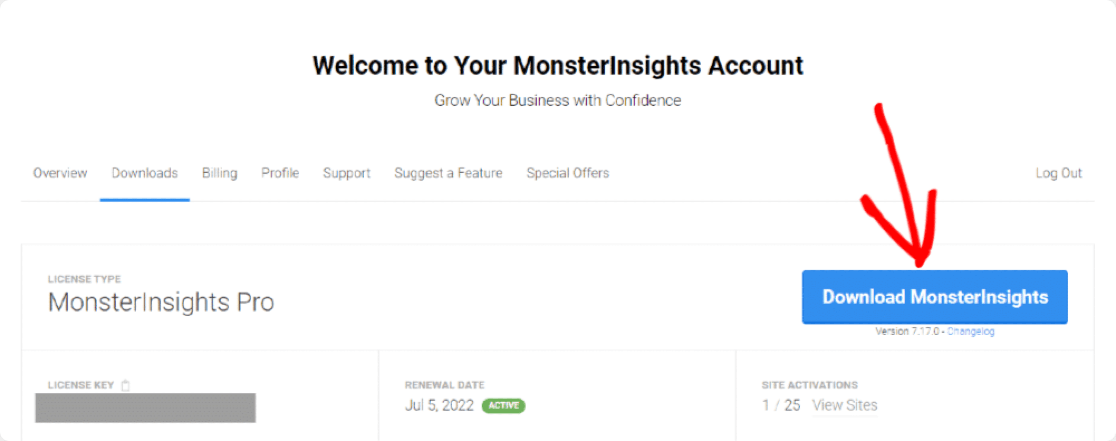
Ahora, diríjase a su sitio web de WordPress, vaya al panel de control, haga clic en Complementos >> Agregar nuevo.
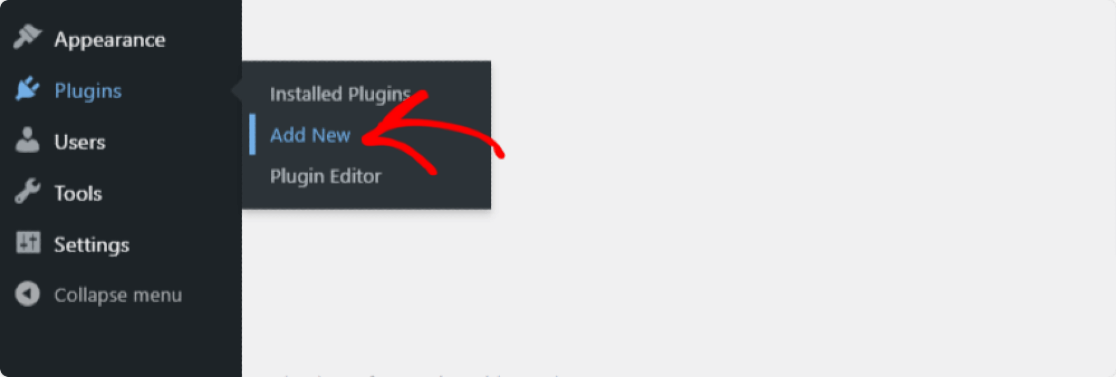
Haga clic en el botón Cargar complemento.

Elija su archivo zip, haga clic en el botón Instalar ahora .
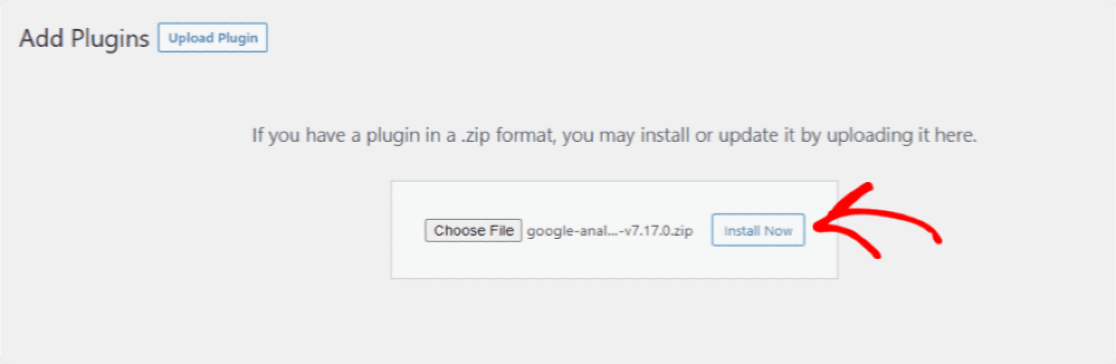
Una vez que se complete el proceso de instalación, haga clic en el botón Activar complemento .
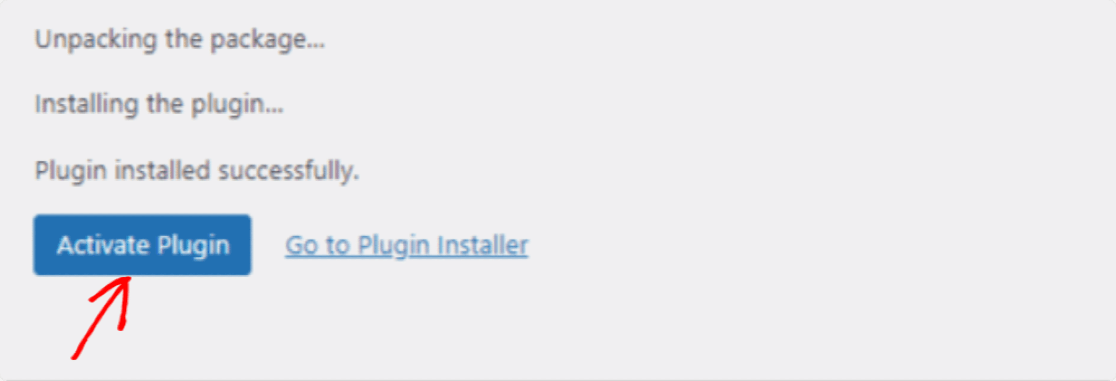
Buen trabajo al activar el complemento MonsterInsights, sigamos adelante y configurémoslo ahora.
Paso 2: configurar el complemento MonsterInsights
Tan pronto como haga clic en el botón activar, se abrirá la página del asistente de configuración de MonsterInsights. A continuación, haga clic en el botón Iniciar el asistente .
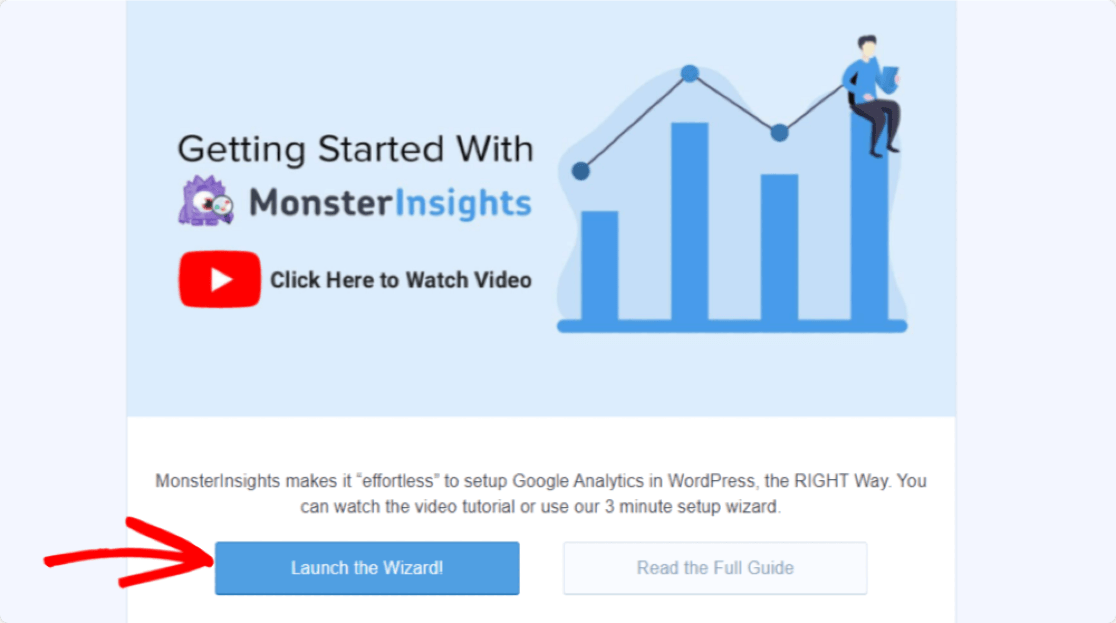
El proceso de configuración del asistente es bastante sencillo y solo debe seguir las instrucciones.
Primero, debe elegir la categoría que mejor describa su sitio web. Una vez hecho esto, haga clic en el botón Guardar y continuar .
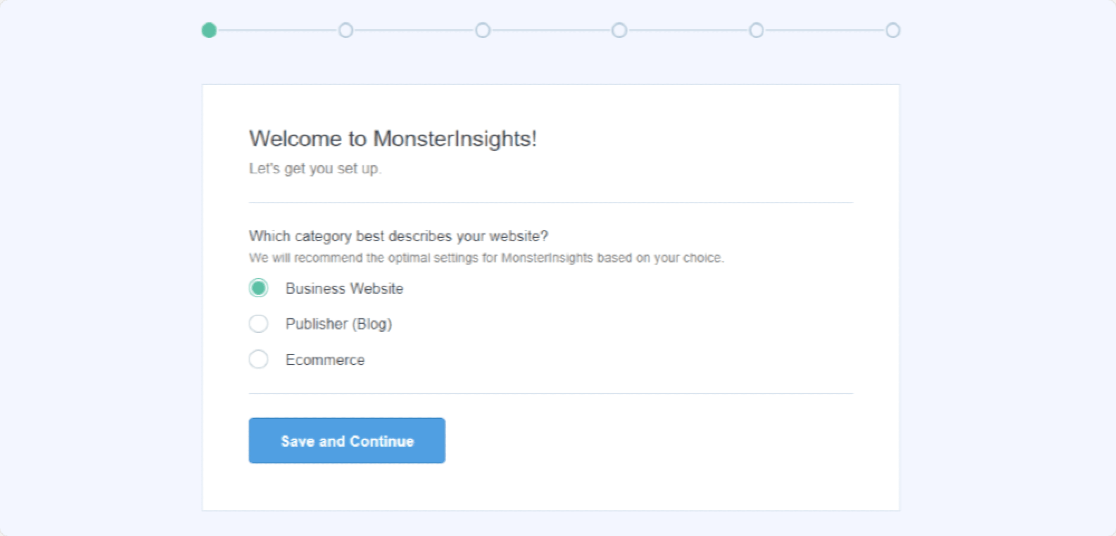
Ahora, en el segundo paso de la configuración del asistente, debe agregar su clave de licencia y conectar su cuenta de Analytics con su sitio web de WordPress. Para obtener su clave de licencia, vuelva a su cuenta de MonsterInsights. En la pestaña Descargas de su cuenta, encontrará su clave de licencia.
Copie la clave, péguela en el campo Clave de licencia y haga clic en el botón Conectar MonsterInsights .
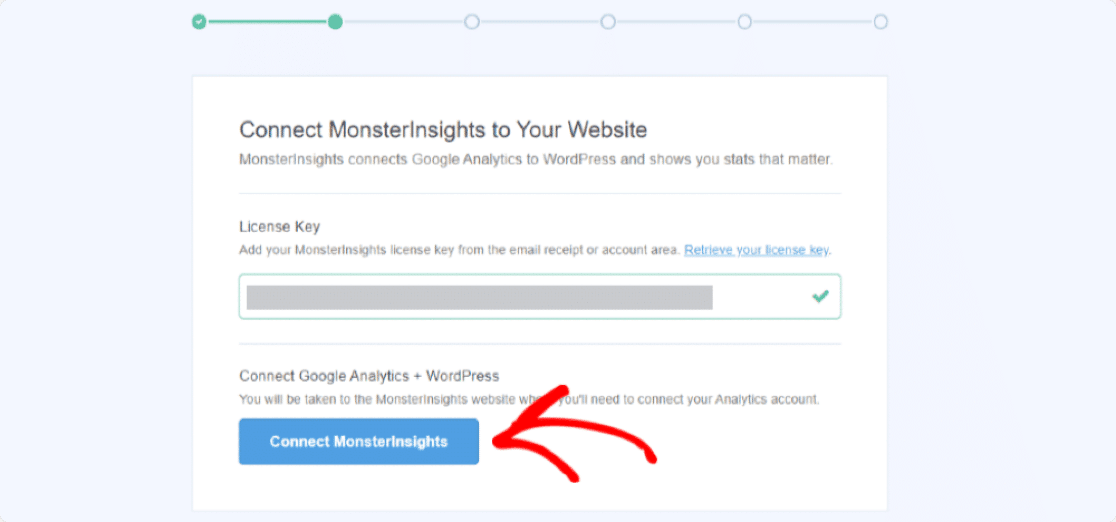
Ahora debe elegir una cuenta de Google para conectarse a su cuenta de MonsterInsights, asegúrese de seleccionar la cuenta que utilizó para configurar su cuenta de Google Analytics.
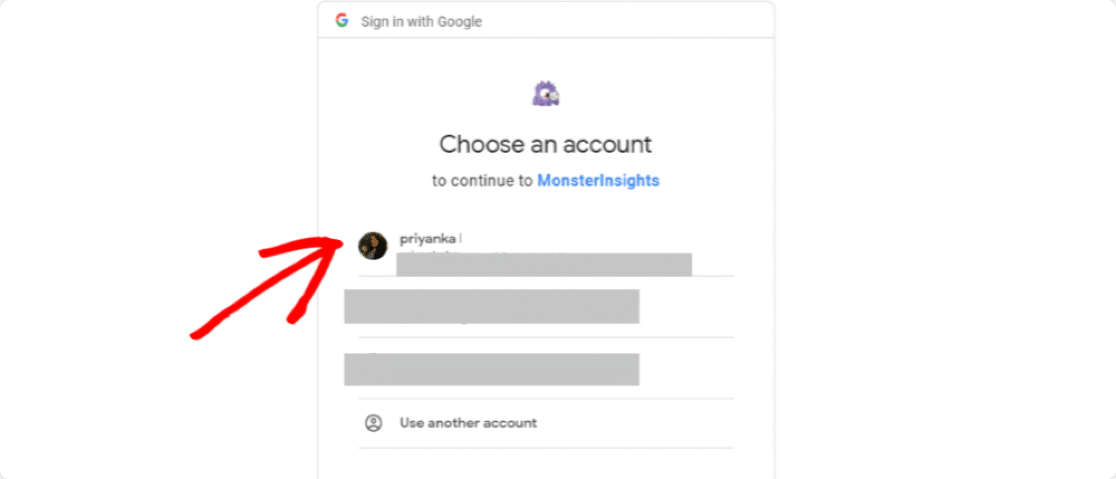
Ahora, debe dar acceso a MonsterInsights para hacer algunas cosas con su Google Analytics. Haga clic en el botón Permitir para continuar.
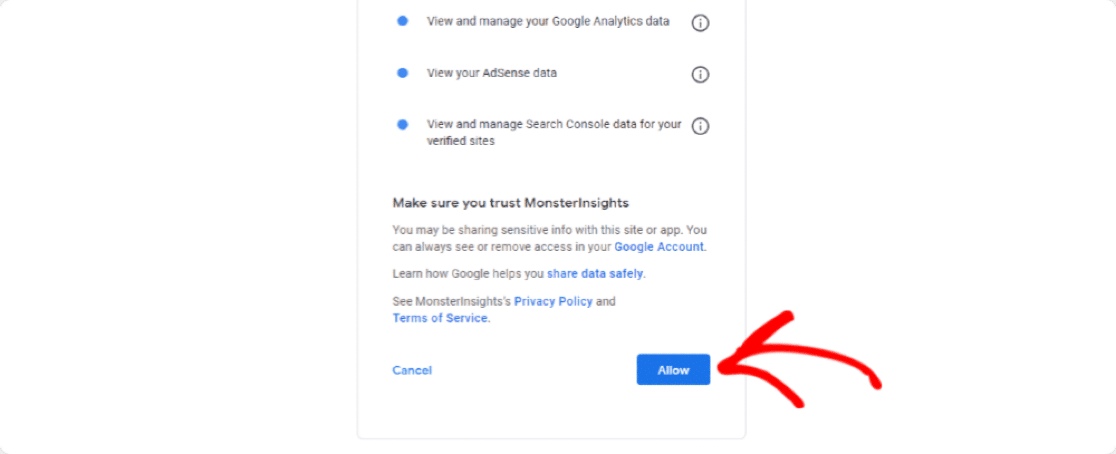
En el siguiente paso, debe elegir su perfil. Si tiene varios sitios web conectados a su cuenta de Google Analytics. Asegúrese de seleccionar el correcto y haga clic en el botón Conexión completa .
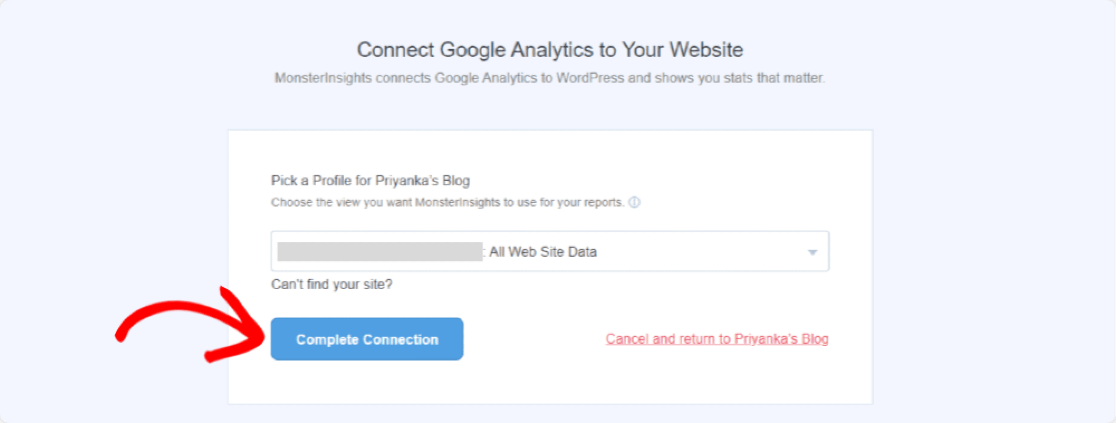
Ahora se abrirá la página de configuración recomendada. Aquí tendrá algunas configuraciones basadas en su configuración. Configure estos ajustes recomendados según sus preferencias y haga clic en el botón Guardar y continuar .
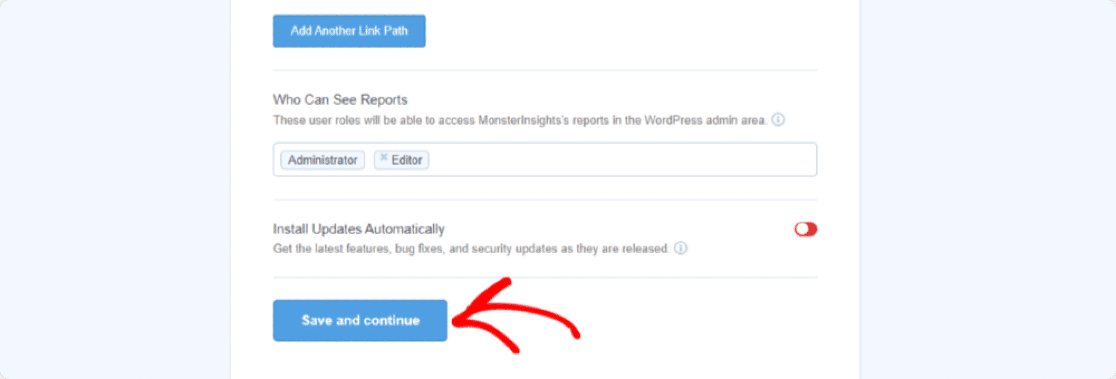
En el siguiente paso, MonsterInsights le mostrará los complementos recomendados.
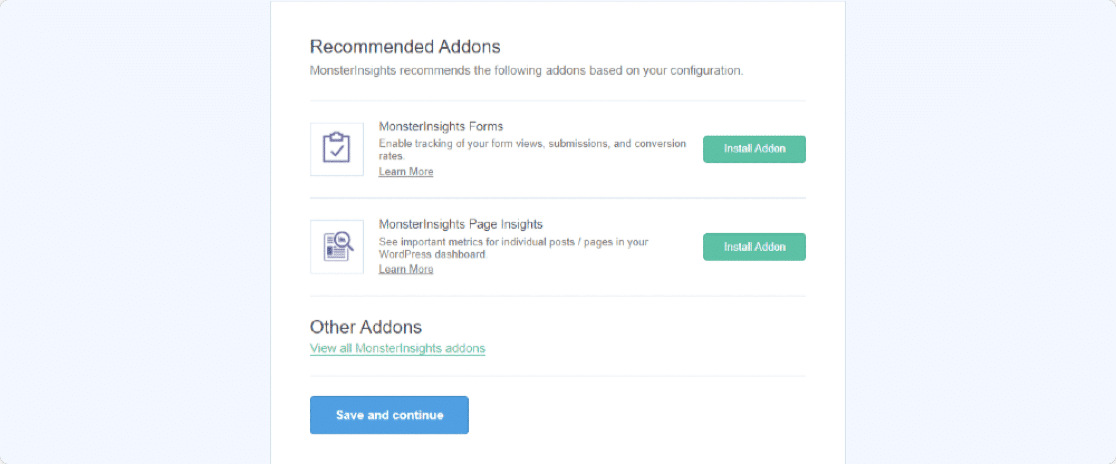
Paso 3: instalar y activar el complemento de formularios
MonsterInsights elimina todo el trabajo tedioso al permitirle realizar un seguimiento de las conversiones de formularios solo dentro de sus sitios web de WordPress. Todo lo que necesita hacer es instalar y activar los complementos de Formularios para verificar los datos de conversión de su formulario.
Haga clic en el botón Instalar complemento .
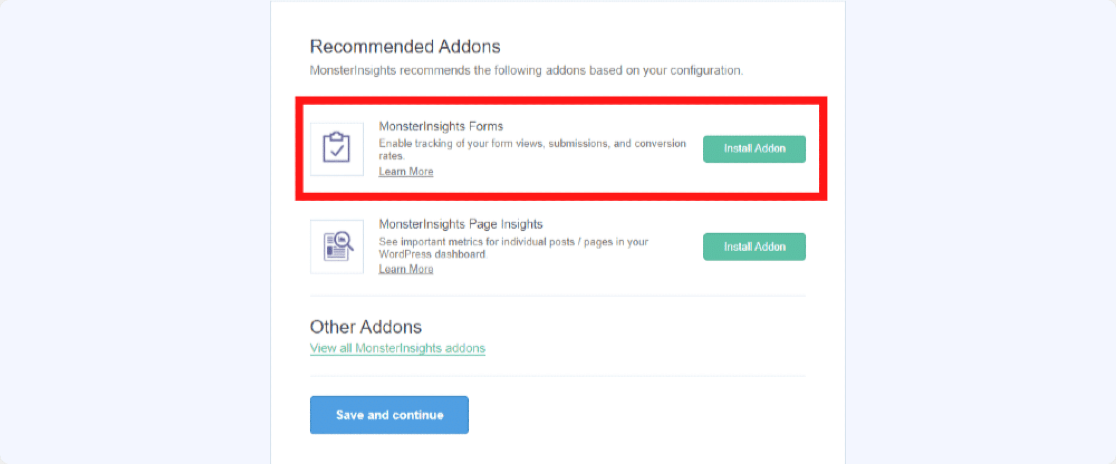
Una vez que el complemento Formulario esté activado, haga clic en el botón Guardar y continuar .
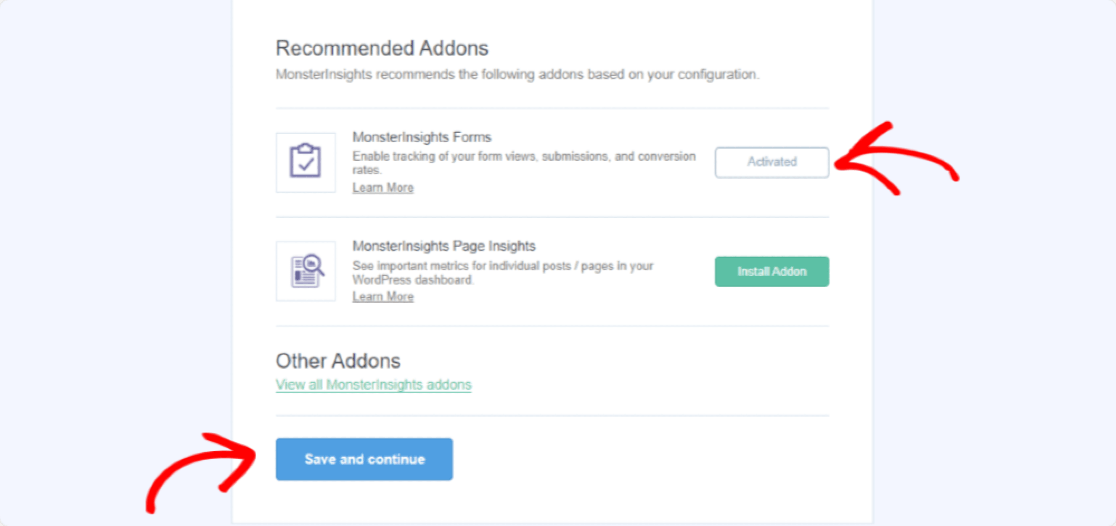
Impresionante, estás listo. Finalice la instalación y salga del asistente.
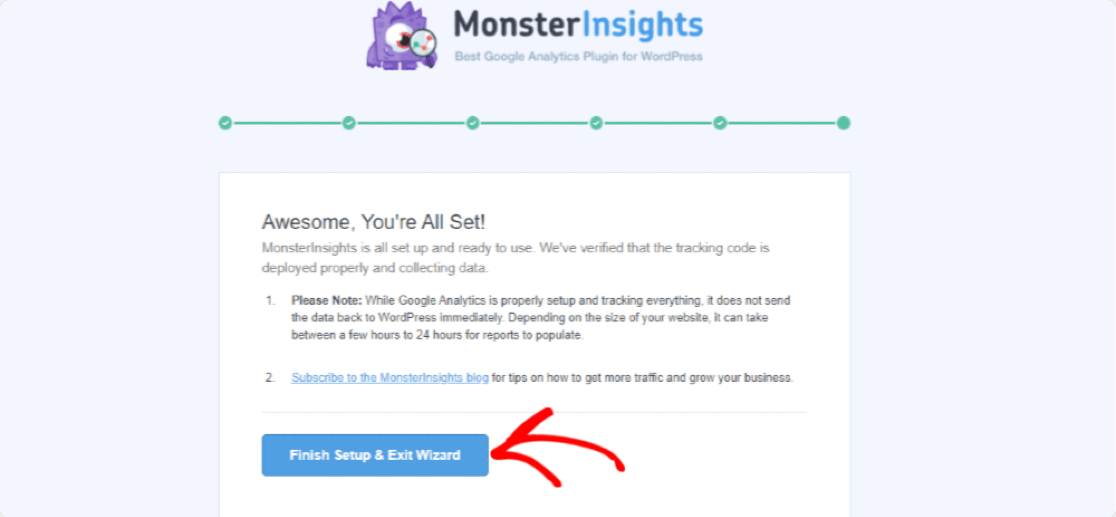
a continuación, le mostraremos cómo ver el informe.
Paso 4: Ver informes de MonsterInsights
Para ver las conversiones de su formulario, haga clic en Estadísticas »Informes . en su panel de WordPress.
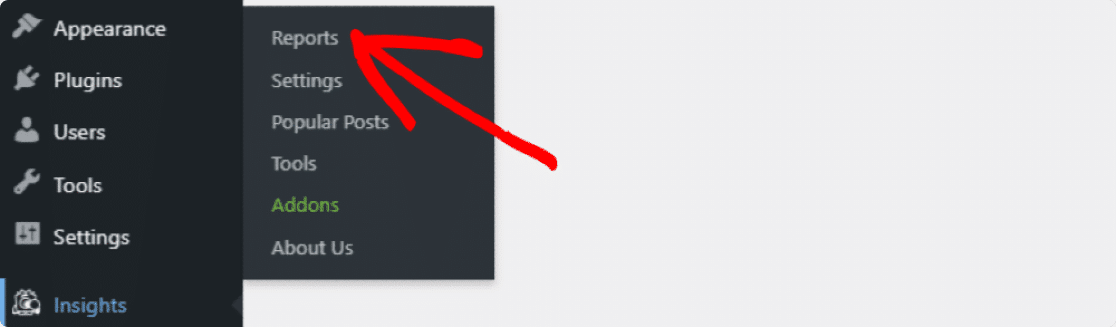
Haga clic en la pestaña Formularios para ver el informe de conversión de formularios de su sitio.
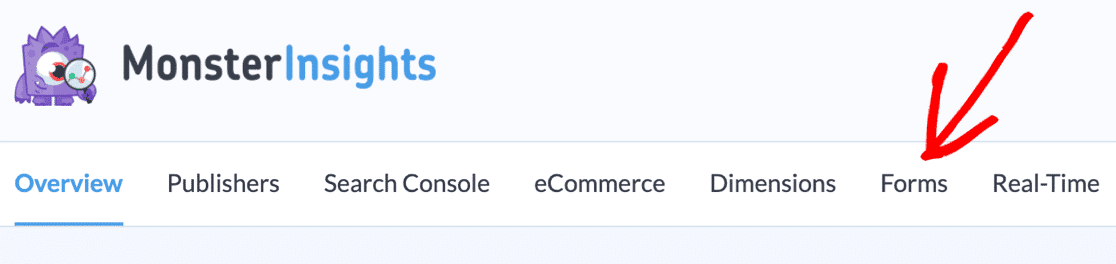
Aquí verá el informe de formularios completo que incluye impresiones, conversiones y tasa de conversión para cada formulario. Si lo desea, también puede exportar todos los datos del formulario a PDF.
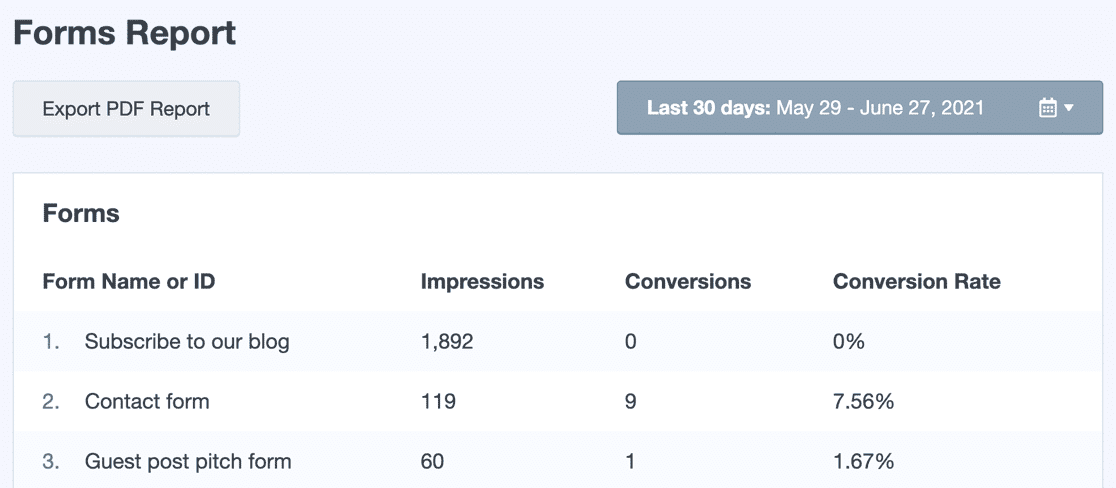
Este informe le dirá cuántas personas ven su formulario y cuántas lo enviaron.
Siguiente paso: seguimiento del tráfico de su sitio web
Y eso es; ahora, puede rastrear fácilmente las fuentes de clientes potenciales en su sitio web de WordPress.
Una vez que realice un seguimiento de las conversiones de sus formularios, consulte estos mejores consejos para mejorar las conversiones de formularios de contacto.
A continuación, le recomendamos que lea nuestro artículo sobre cómo realizar un seguimiento del tráfico del sitio web de un sitio de WordPress.
Si le gusta este artículo, síganos en Facebook y Twitter para obtener más tutoriales gratuitos de WordPress.
